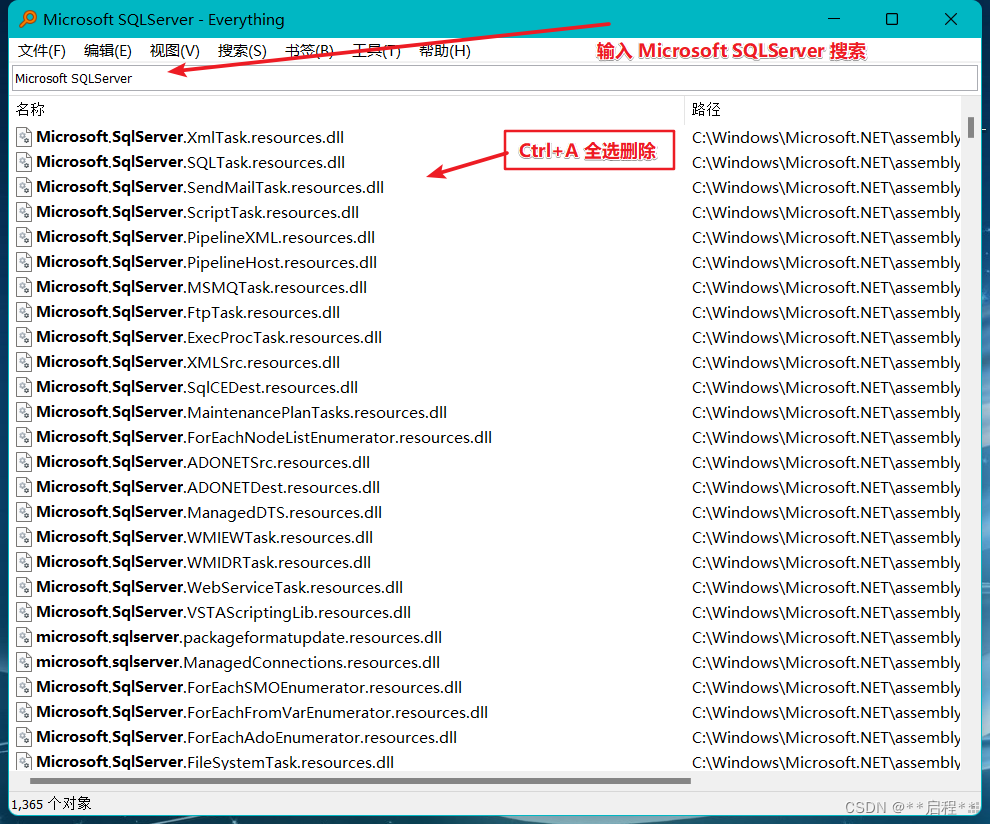相关推荐recommended
- QT实现登录界面(利用MySQL保存数据和邮箱辅助注册)
- 数据库实训sqlserver
- Python湖南长沙二手房源爬虫数据可视化分析大屏全屏系统 开题报告
- SQL Server存储过程(数据库引擎)使用详解
- Python爬虫——Python BS4解析库用法详解
- @DateTimeFormat 和 @JsonFormat 注解详解
- SQL:查询结果升序、降序排列
- 性能提升,SpringBoot 3.2虚拟线程来了
- springboot:时间格式化的5种方法(解决后端传给前端的时间格式
- 从源码到实践:深入了解鸿鹄电子招投标系统与电子招投标
- SpringBoot对接小程序微信支付
- 【爬虫实战】使用Python和JS逆向抖音X-Bogus参数获取N条视
- MySQL用户创建
- MySQL数据库——MySQL REGEXP:正则表达式
- SpringBoot(十三)异步任务
- Tomcat调试端口被占用解决办法
- 书店管理系统课程设计( sql server+python)
- SpringBoot整合PostgreSQL教程
- Spring中的@Transactional注解配置、rollback
- SpringBoot多环境配置,让你部署无忧
- SpringBoot 如何访问templates目录下的html页面
- MySQL:使用“IN“语句查询时保持顺序
- java多线程带返回值的方式方法
- SpringBoot整合mybatis-plus实现分页查询(建议收藏
- 云计算与海量数据管理实验
- 基于JAVA的学生信息管理系统
- SQL Server数据库 -- 表的创建与管理
- springboot、java实现调用企业微信接口向指定用户发送消息
- mysql: error while loading shared l
- 【MySQL】MySQL索引详解
SQL Server 2022 彻底卸载教程
作者:mmseoamin日期:2023-12-14
目录
一、停止 SQL Server 2022 运行
win+R --> services.msc
二、卸载相关应用
控制面板 --> 卸载程序
三、利用 Everything 软件 (免费) 搜索相关文件删除
四、疑难杂症软件 -- 卸载方法
!!! 一二三顺序最好不要乱,博主好奇二三顺序换了一下,结果只能靠第四步来挽回 !!!
一、停止 SQL Server 2022 运行
win+R --> services.msc
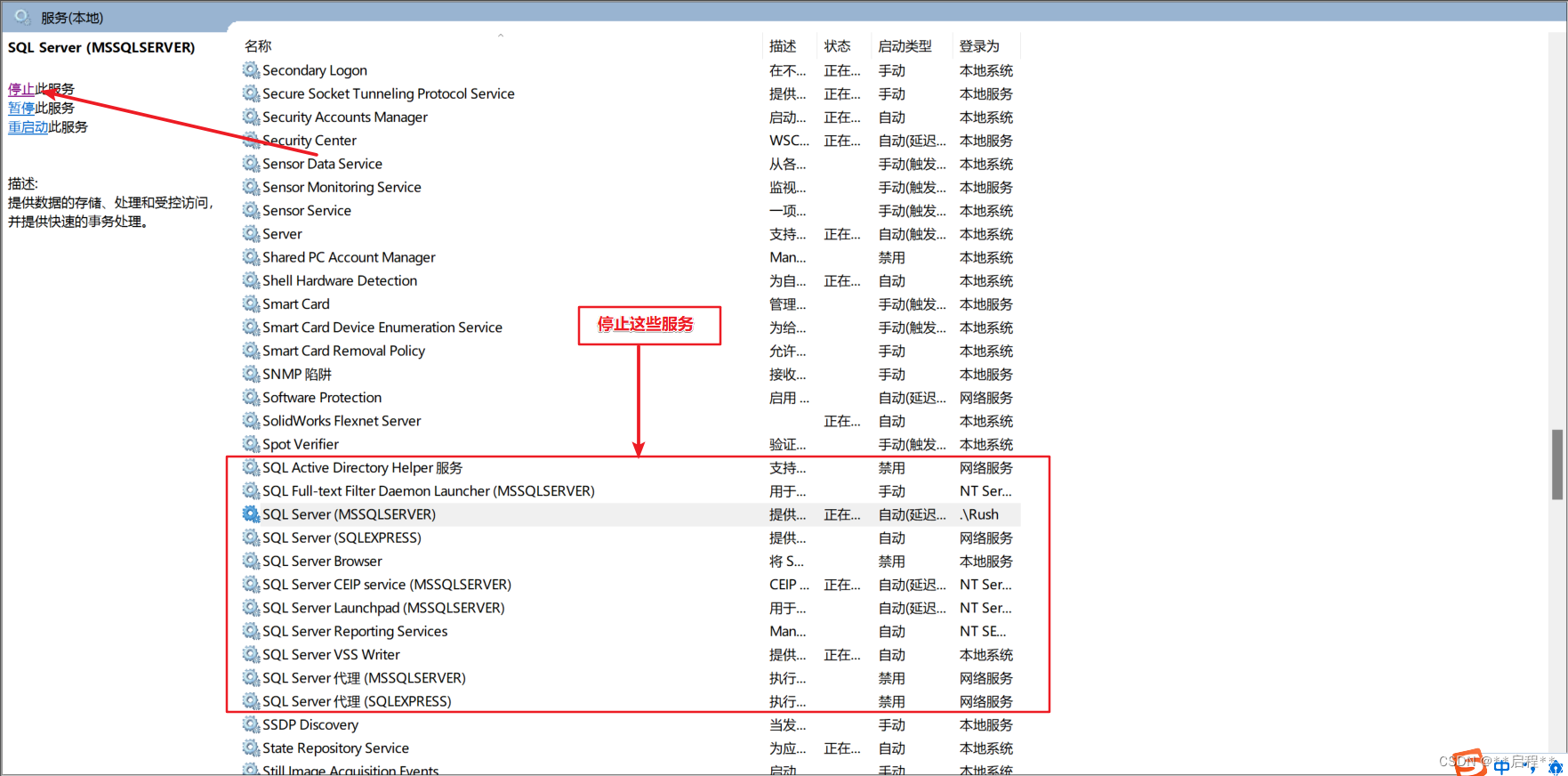
二、卸载相关应用
控制面板 --> 卸载程序
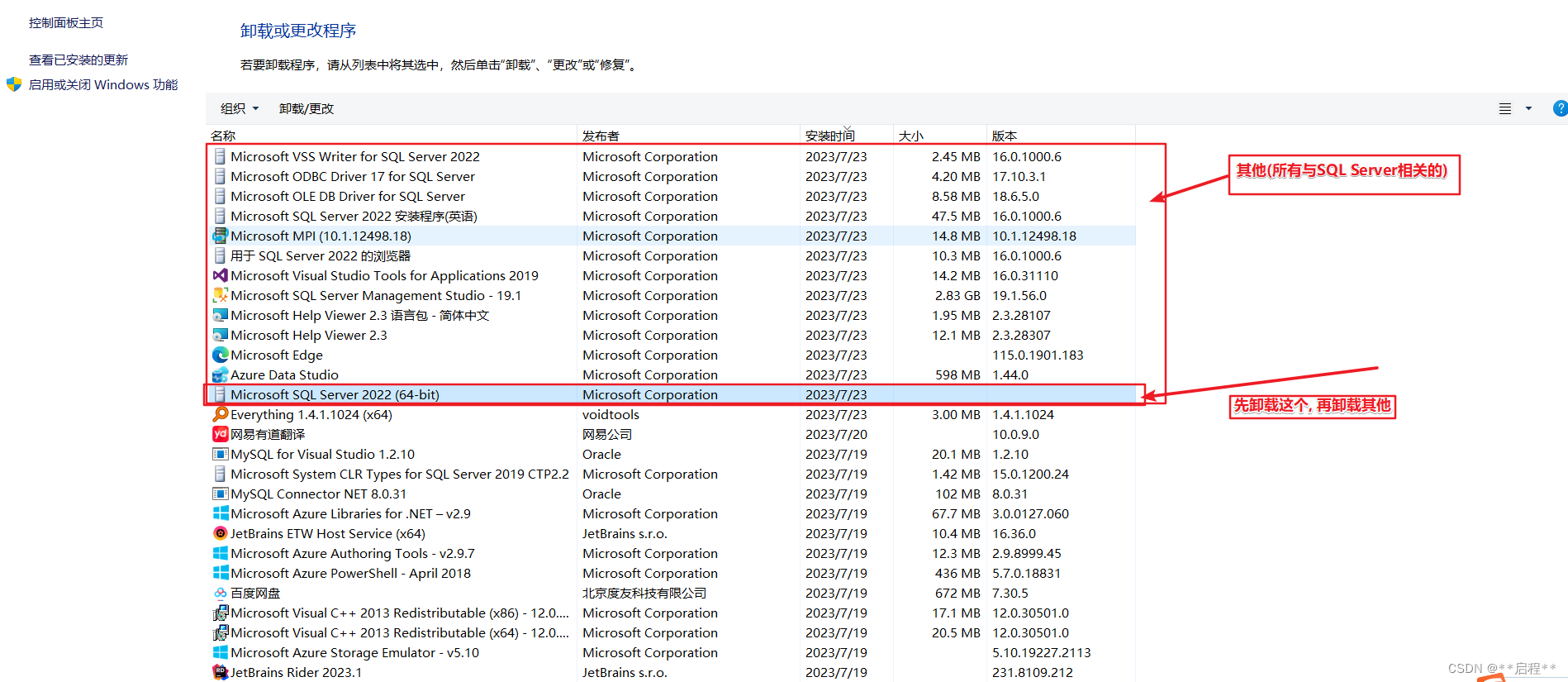
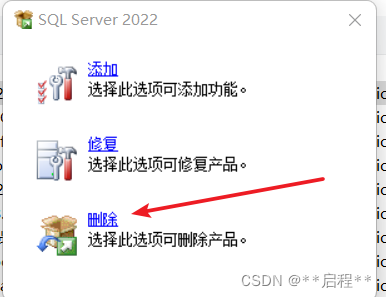
三、利用 Everything 软件 (免费) 搜索相关文件删除
Everything 软件下载链接 https://pan.baidu.com/s/1leR1grdVz_3sSOvFe0-Lew?pwd=yeom
https://pan.baidu.com/s/1leR1grdVz_3sSOvFe0-Lew?pwd=yeom
四、疑难杂症软件 -- 卸载方法
1.在系统的运行中输入cmd打开cmd命令窗口;
2.在命令窗口中输入WMIC然后回车;
3.然后输入Product list等待一段时间(大约5分钟)后就会列出
当前系统上安装的应用程序Microsoft SQL Server XX RsFx Driver;
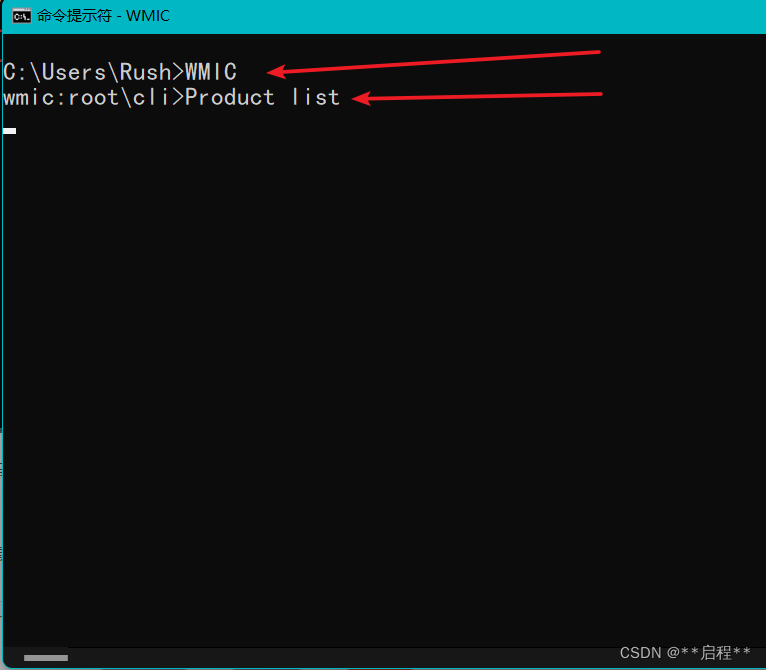
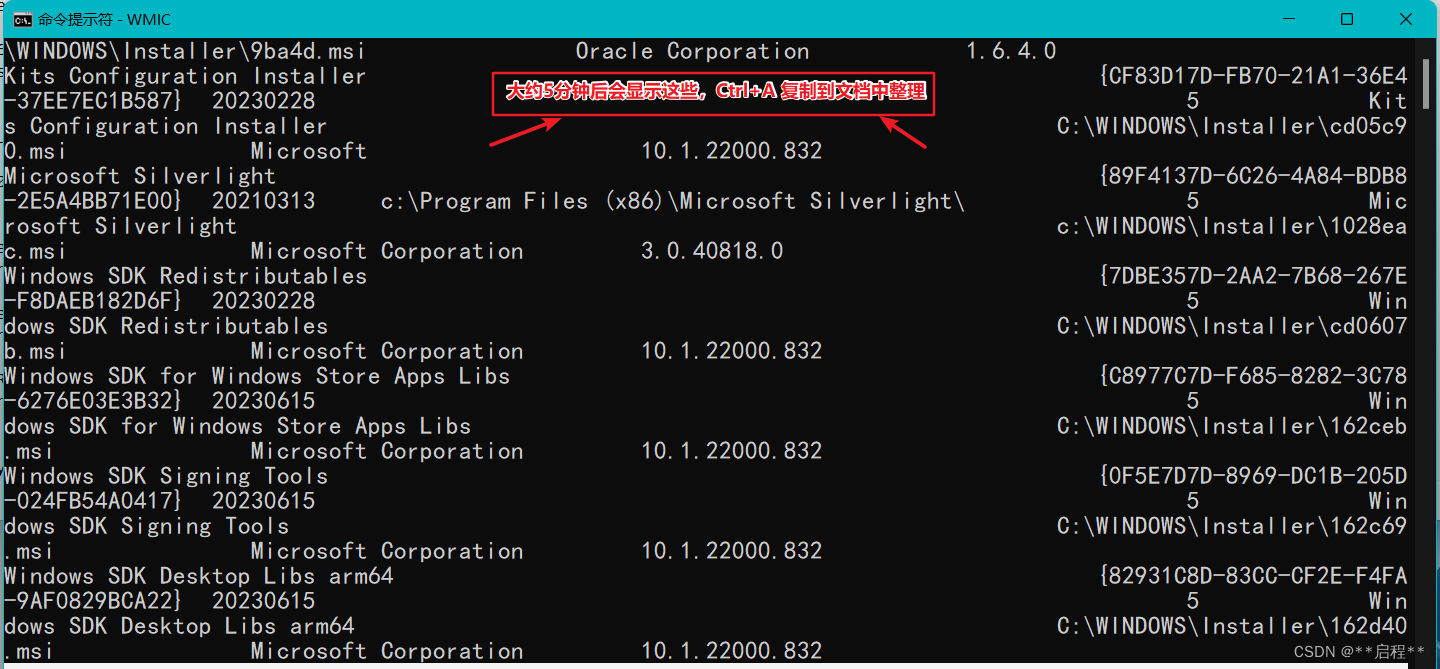
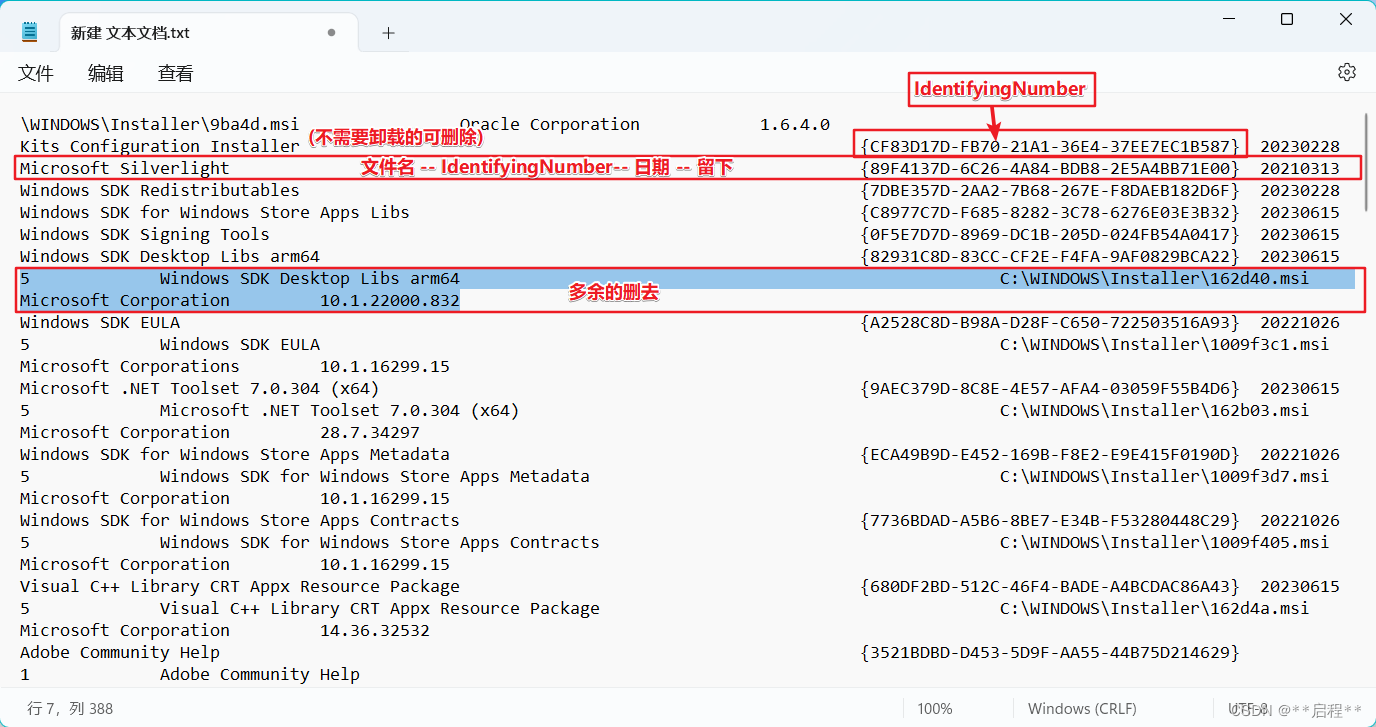
4.找到需要写在的程序将其 IdentifyingNumber号码复制下来;
5.然后输入exit;
6.最后输入msiexec /x{复制的号码}命令行进行卸载。
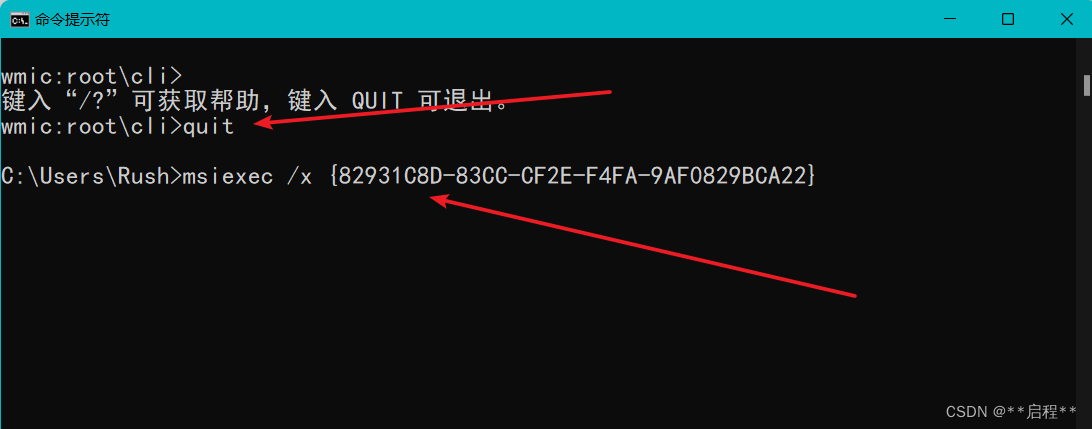
原文链接:https://blog.csdn.net/scholar_man/article/details/60318453 https://blog.csdn.net/scholar_man/article/details/60318453
https://blog.csdn.net/scholar_man/article/details/60318453
如有错误,烦请批评指正